很多win10用户和小编反馈,win10旗舰版64位系统在使用一段时间后,系统会提示磁盘空间不足的问题,那么出现这种情况我们应该怎么办呢?其实要解决这个问题很简单,接下来大家跟着小编来学习一下windows10磁盘空间不足怎么清理吧。
具体操作步骤如下:
1、打开开始菜单的“设置”;
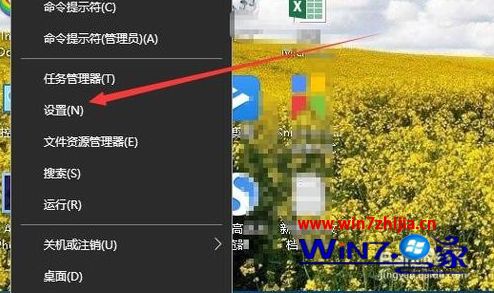
2、点击“系统”;

3、点击左边的“存储”;
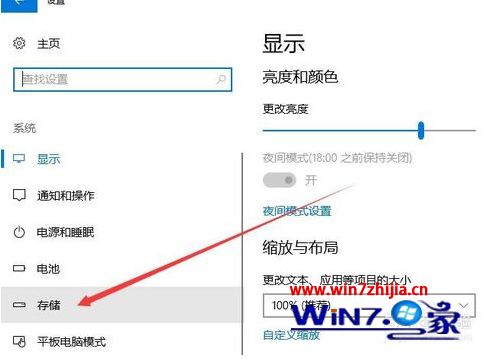
4、再点击右边的“更改释放空间的方式”;

5、在新打开的更改释放空间的方式中,选中“临时文件”中所有的选项;

6、最后点击“立即清理”按钮就可以了。
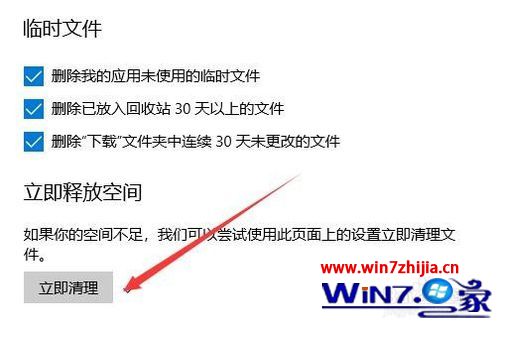
关于win10磁盘空间清理的方法小编就为大家介绍到这里,希望可以帮助到大家。